Comment supprimer un compte Twitter sur smartphone ?

Nous allons vous présenter dans cet article, un tutoriel qui vous explique : Comment supprimer un compte Twitter sur votre smartphone ou tablette Android.
Si, vous voulez supprimer un compte Twitter sur votre smartphone. Mais, vous ne savez pas comment le supprimer, vous devez suivre les différentes étapes qui décrient ci-dessous.
N’oubliez pas !! Vous devez découvrir aussi :
Comment supprimer une application sur Android ?
Avant de commencer ces étapes, il vous faut savoir que Twitter conserve toutes les données associées à votre compte durant 30 jours pendant laquelle vous avez la possibilité de changer votre avis.
Pour cela, il vous suffit de vous connecter. Sinon, votre compte et toutes les données associées sont définitivement supprimées.
En plus, il vous faut noter bien que la suppression d’un compte Twitter sur un smartphone qui fonctionne sous Android est la même pour un téléphone mobile qui fonctionne sous iOS.
C’est parti.
Comment supprimer un compte Twitter sur smartphone
Pour supprimer un compte Twitter sur votre smartphone Android, il vous faut passer par les étapes suivantes :
1- Ouvrez l’application Twitter.
2- Saisissez votre adresse email, votre numéro de téléphone ou votre nom. Puis, appuyer sur « Connexion » pour connecter à votre compte :
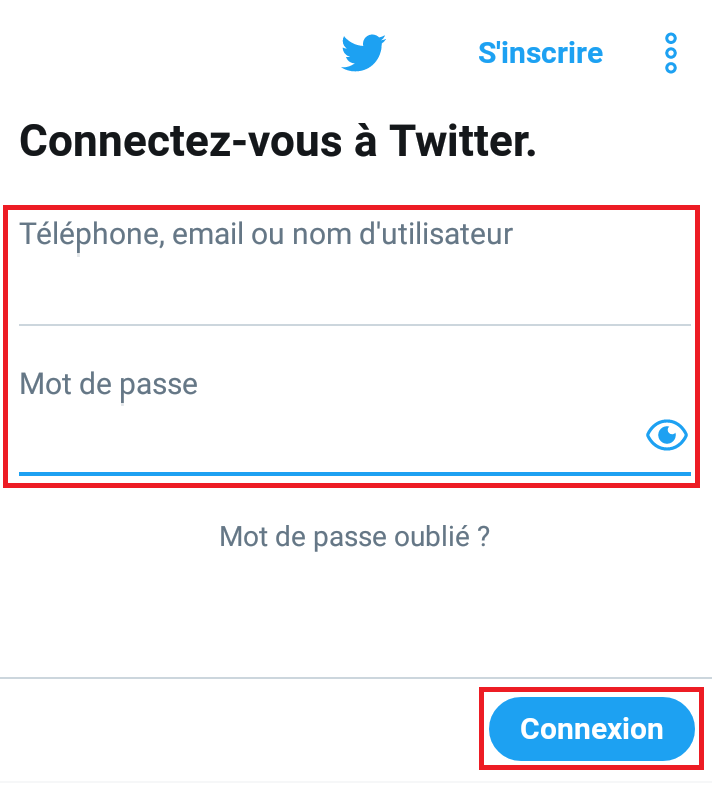
3- Allez sur « Paramètres et confidentialité » :
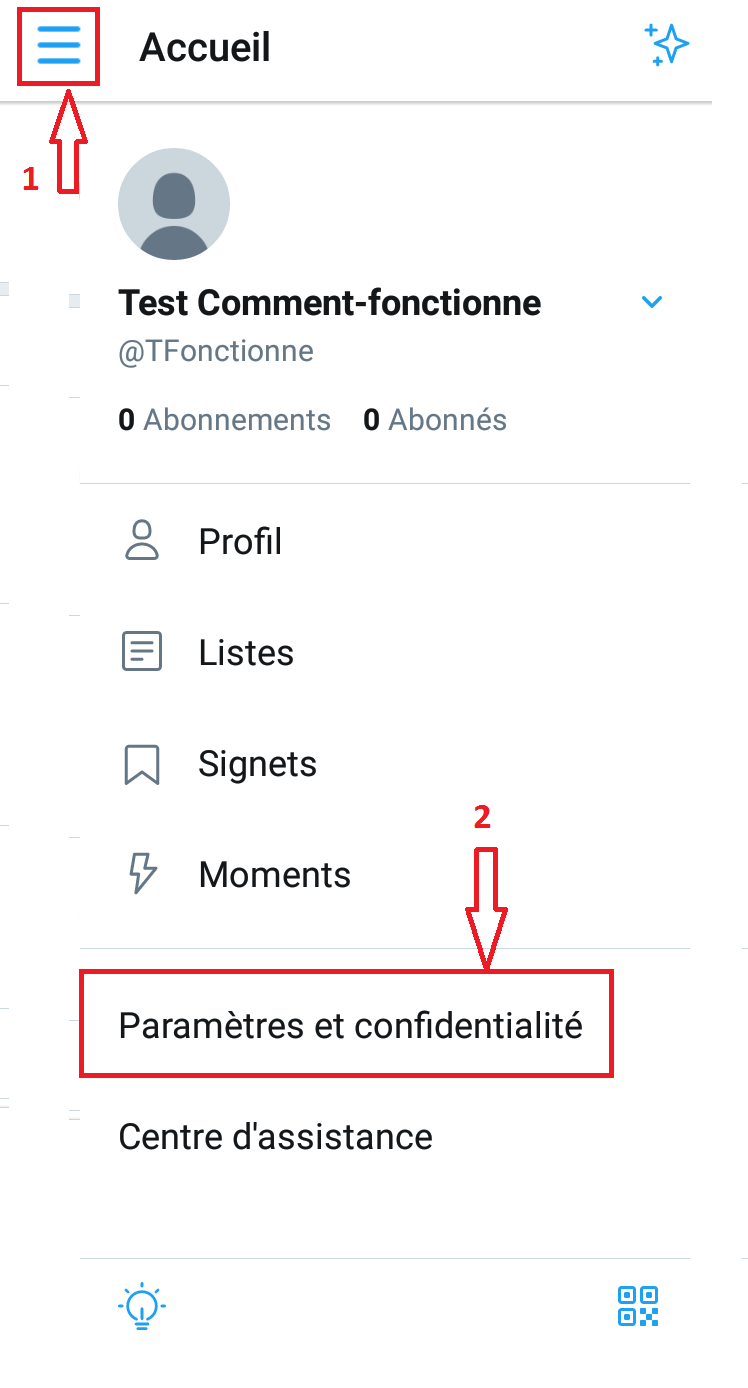
4- Appuyez sur « Compte » :
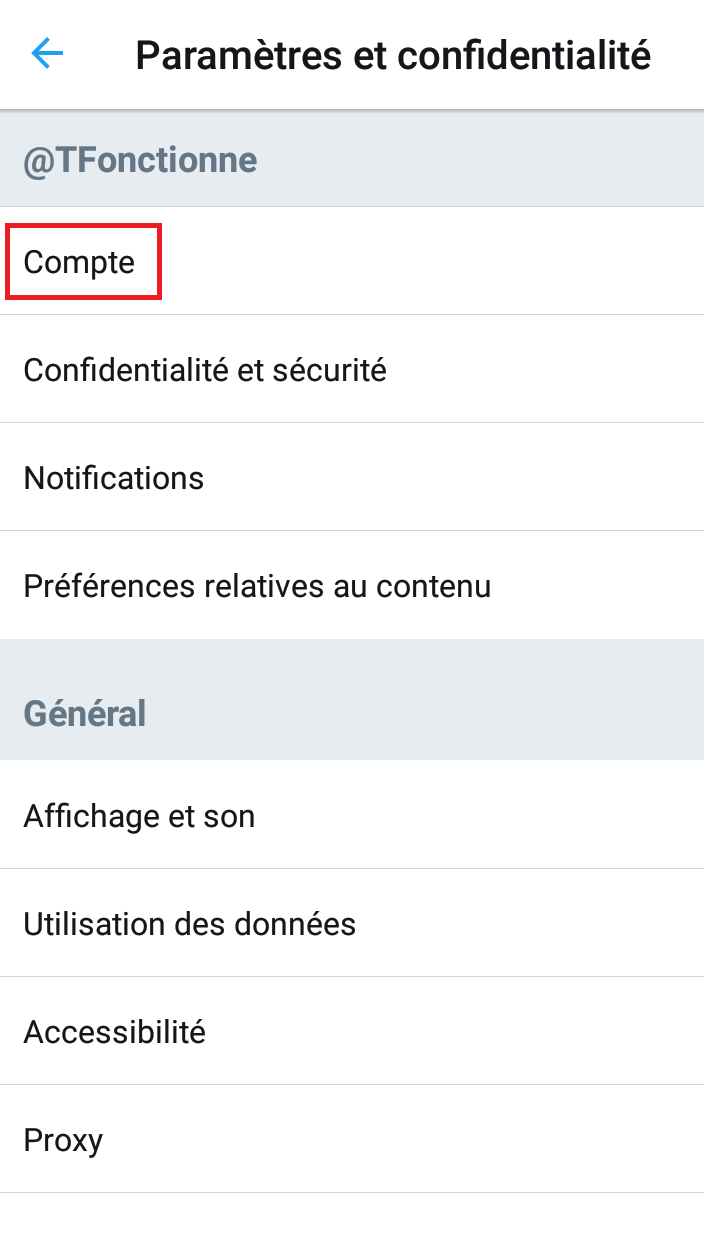
5- Appuyez sur « Désactivez votre compte » :
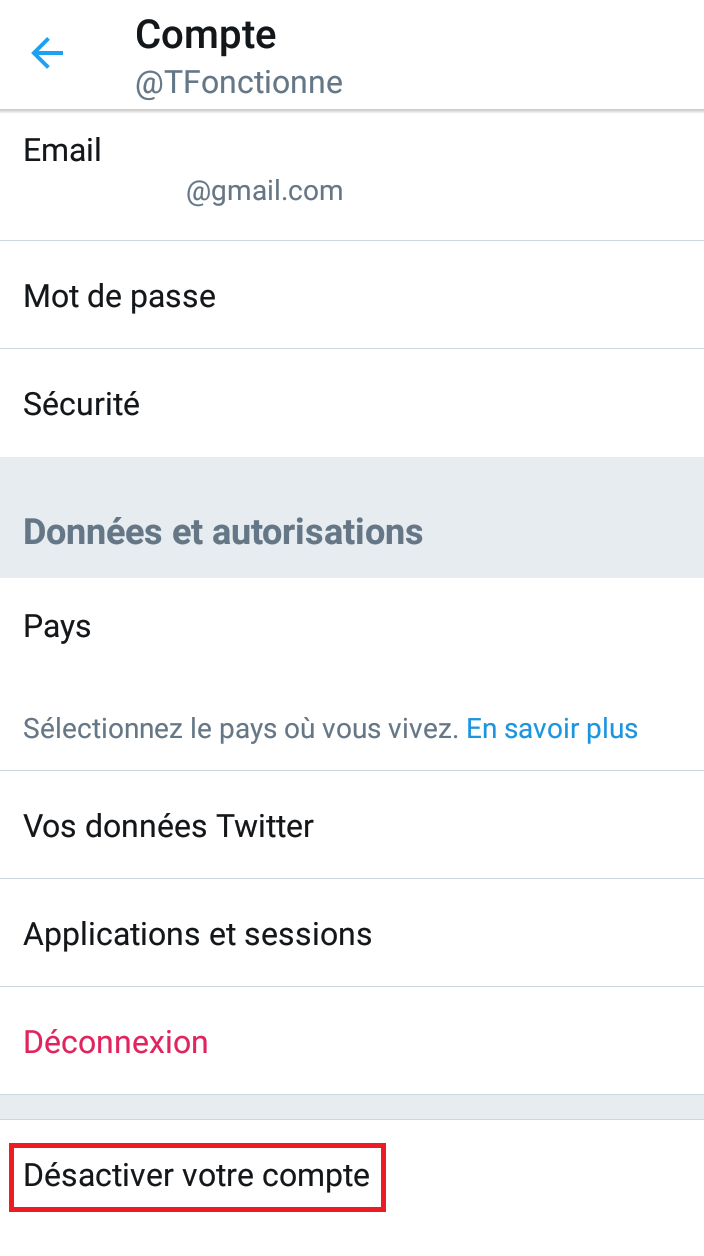
6- Appuyez sur « Désactiver » en rouge en bas de page :
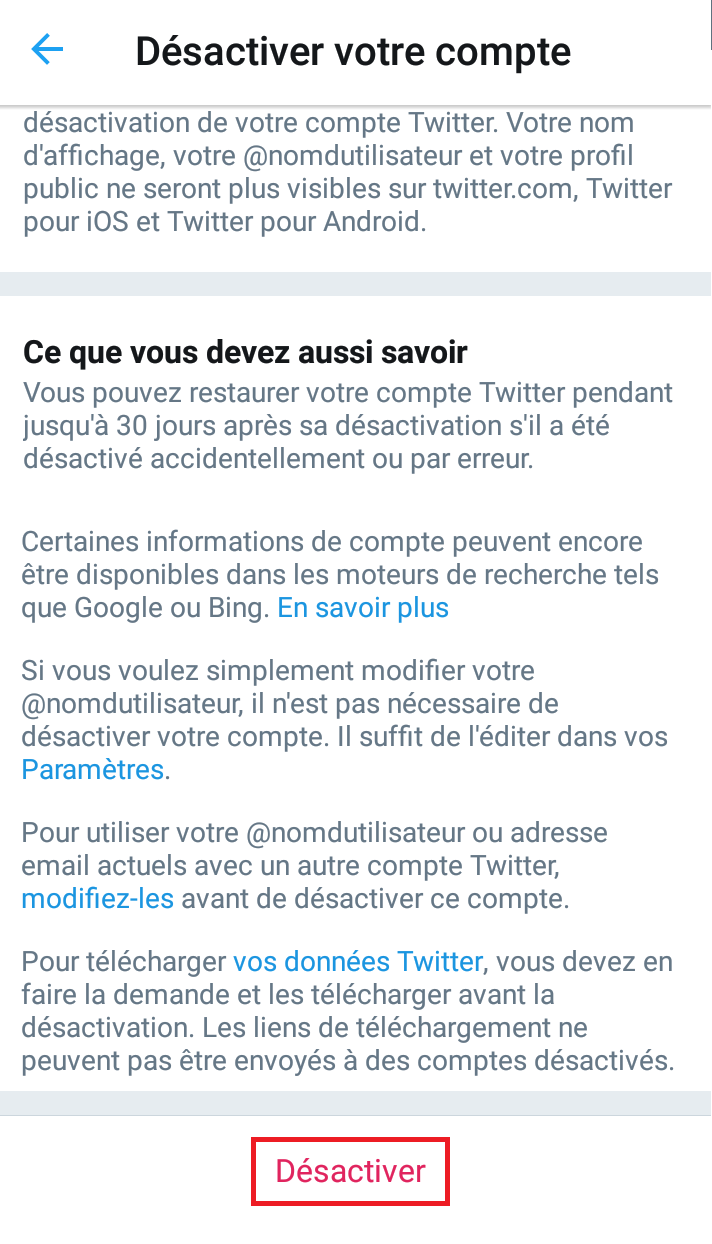
7- Saisissez le mot de passe associé à votre compte. Puis, appuyez sur le bouton en rouge « Désactiver » :

Et, voilà, c’est terminé, vous avez maintenant supprimé votre compte Twitter.
Si vous souhaitez réutiliser un nom d’utilisateur ou une adresse email pour un autre compte Twitter, vous devez d’abord les modifier et confirmer cette modification avant de supprimer le compte.
Pour faire cela, il vous faut passer par les étapes suivantes :
1- Rendez-vous sur « Paramètres et confidentialité » :

2- Appuyez sur « Compte » :

3- Appuyez sur « Nom d’utilisateur« . Puis, changez votre nom d’utilisateur et appuyez sur « Terminé » :

4- Appuyez sur « Email ». Puis, modifiez votre adresse email en indiquant une autre adresse et appuyez sur « Suivant » :

5- Twitter vous envoie un email sur l’adresse que vous avez modifié. Alors, ouvrez cet email et appuyez sur le bouton « Confirm now » pour confirmer la modification :
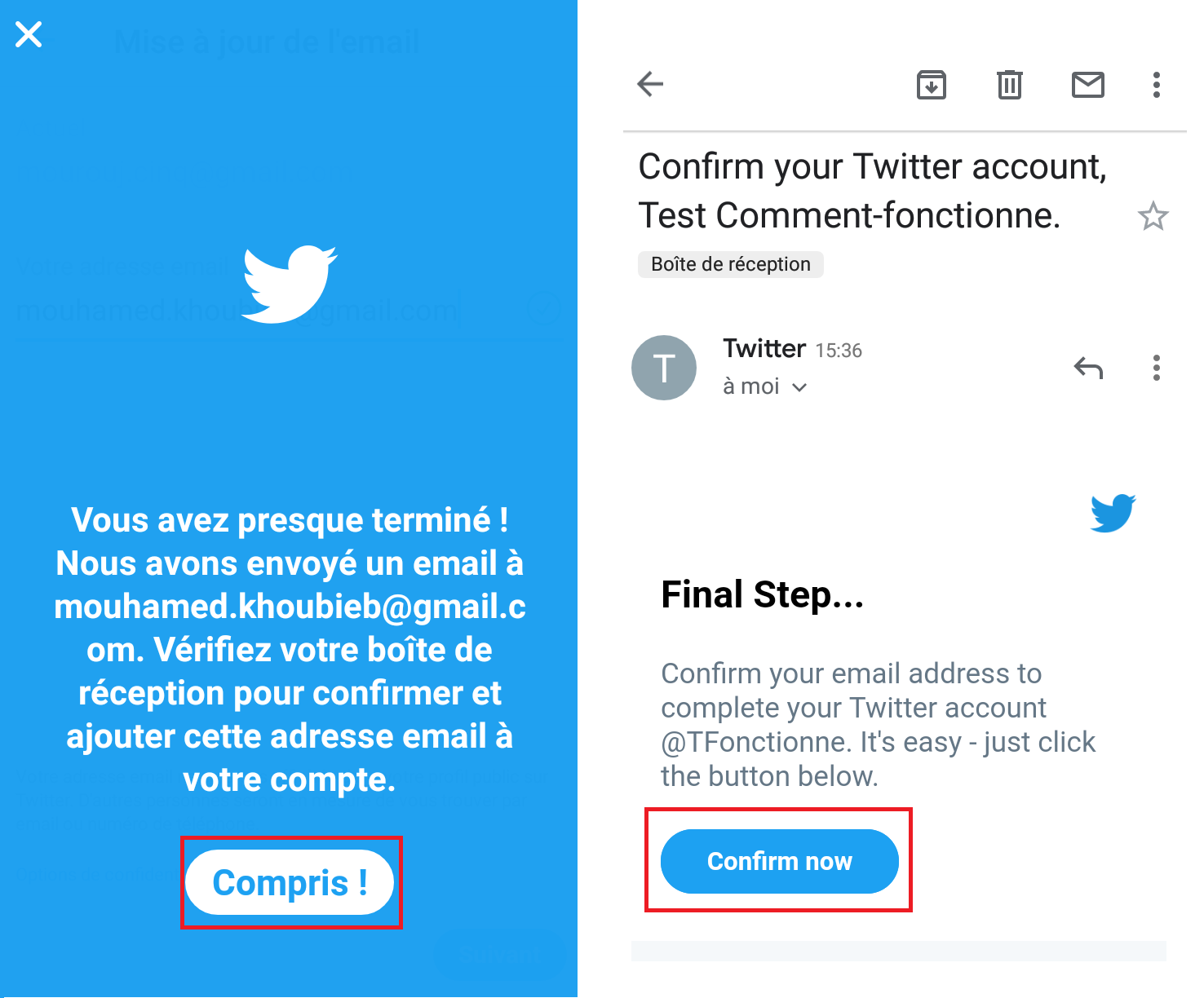
6- Dans la fenêtre qui s’ouvre, saisissez votre nouvelle adresse email et votre mot de passe. Puis, appuyez sur « Connexion » :

Et, voilà, c’est terminé.
Votre email et votre nom d’utilisateur sont désormais disponibles pour être réutilisés avec un nouveau compte si vous choisissez de vous réinscrire dans les 30 jours suivant la suppression.
Conclusion
Pour conclure, nous avons vu ensemble notre tutoriel qui vous explique comment supprimer un compte Twitter sur votre smartphone ou tablette Android.
À part ça, nous vous invitons à découvrir d’autres articles intéressants sur notre site :
- Les meilleurs jeux Android gratuit.
- Les meilleures applications Android.
- Et, les astuces et les Tutos Android.
